
Ejecutar el código de un libro de playground en Swift Playground en el iPad
Para ver el resultado de tu código, debes ejecutarlo. Si tu libro de playground tiene una visualización en vivo, puede reflejar el resultado de la ejecución del código. En algunos playgrounds, puedes hacer que aparezcan íconos de resultado a la derecha de tu código conforme se ejecuta y tocarlos para consultar el valor del resultado.
Si tu código tiene un enunciado de impresión, puedes tocar ![]() para ver su resultado en la consola una vez que se ejecute el código.
para ver su resultado en la consola una vez que se ejecute el código.
Si quieres visualizar el flujo del código mientras se ejecuta o si quieres depurarlo, puedes hacer que Swift Playground resalte cada línea del código a medida que se ejecuta, lo que ayuda a identificar los problemas.
Ejecutar el código
En la app Swift Playground
 en tu iPad, toca Ejecutar mi código.
en tu iPad, toca Ejecutar mi código.Si hay instrucciones en el lado derecho de la pantalla, estas bajan cuando tocas Ejecutar mi código para que puedas ver cómo se ejecuta el código en la visualización en vivo. Cuando tocas Detener, las instrucciones suben.
Para volver a ejecutarlo, toca Ejecutar mi código otra vez (si ya se está ejecutando, toca Detener y toca Ejecutar mi código).
Si el código no se ejecuta y aparece un punto de color rojo, revisa que no haya errores en el código.
Resaltar código o cambiar la velocidad de animación
Cuando ejecutas código en un libro de playground en la app Swift Playground ![]() en el iPad, puedes realizar cualquiera de las siguientes acciones:
en el iPad, puedes realizar cualquiera de las siguientes acciones:
Resaltar el código a medida que se ejecuta: toca
 y selecciona Avanzar por mi código.
y selecciona Avanzar por mi código.Para resaltar tu código más despacio, selecciona Ejecutar más lento.
Cambiar la velocidad de la animación de la visualización en vivo: en algunas páginas de playground, puedes ejecutar el código más rápido al tocar
 y luego seleccionar Ejecutar rápido o Ejecutar más rápido.
y luego seleccionar Ejecutar rápido o Ejecutar más rápido.Para regresar a la velocidad predeterminada, toca Ejecutar mi código.
Ver un resultado después de ejecutar código
En algunos playgrounds en la app Swift Playground ![]() en tu iPad, aparecen íconos de resultado a la derecha del código. El ícono de resultado cambia según el tipo de información que contenga. Por ejemplo, si asignas “Hola, playground” a la variable de una cadena y ejecutas tu código, verás un ícono de resultado con “abc”.
en tu iPad, aparecen íconos de resultado a la derecha del código. El ícono de resultado cambia según el tipo de información que contenga. Por ejemplo, si asignas “Hola, playground” a la variable de una cadena y ejecutas tu código, verás un ícono de resultado con “abc”.
Puedes realizar alguna de las siguientes operaciones:
Para ver el valor de resultado, toca el ícono de resultado.
Para ver el resultado conforme trabajas en tu código, toca el ícono de resultado y elige Agregar visor.
Para eliminar el visor, toca el ícono de resultado y selecciona Eliminar visor.
Para evitar que el resultado aparezca, toca
 y desactiva la opción Activar resultados.
y desactiva la opción Activar resultados.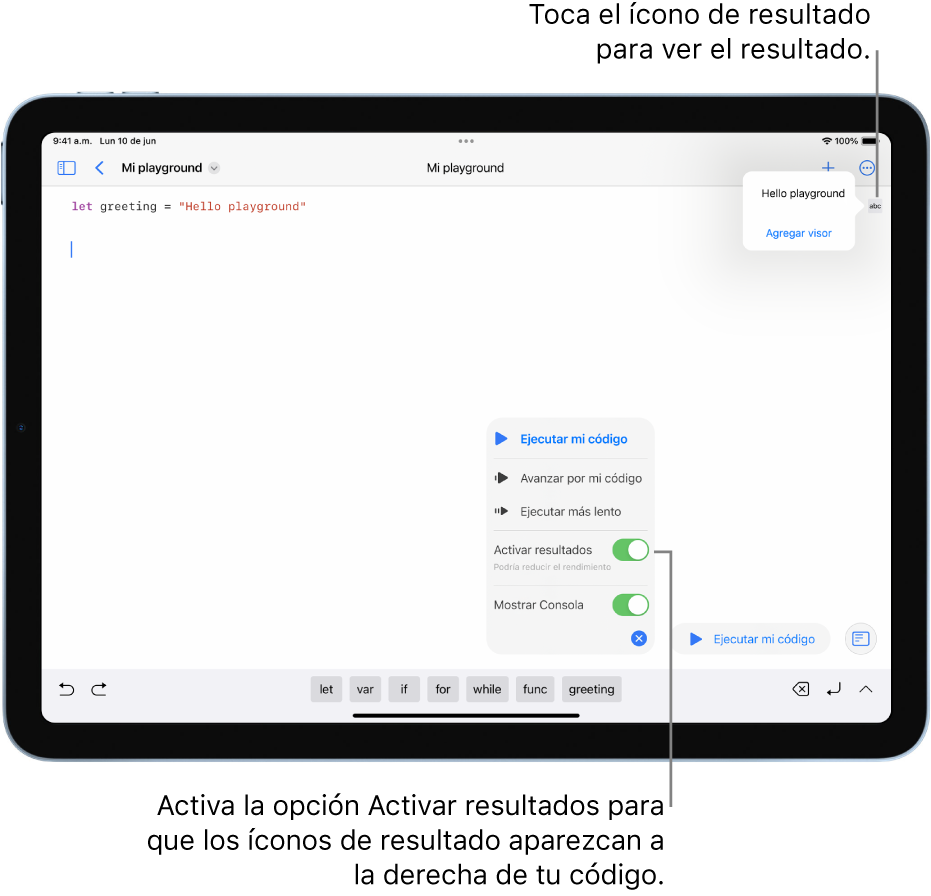
Ver sugerencias y retroalimentación de programación
Después de ejecutar tu código en algunos libros de playgrounds, se muestra un mensaje que ofrece consejos o sugerencias de lo que puedes hacer a continuación.
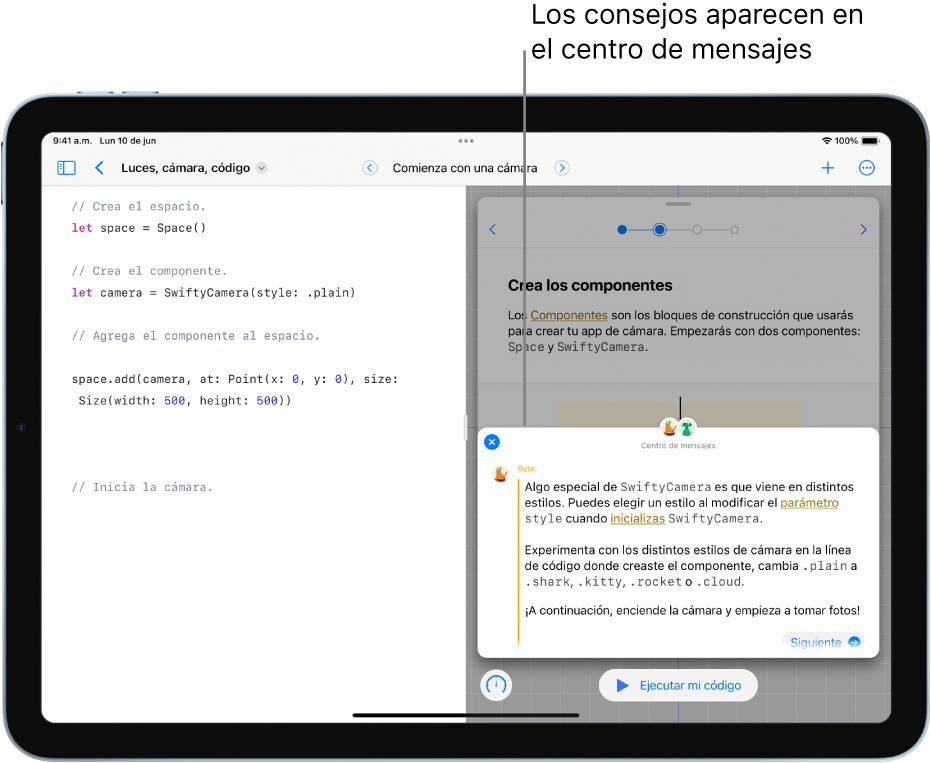
Cuando termines de leer un mensaje, toca ![]() para cerrarlo. También puedes tocar Siguiente (o cualquier otro botón que aparezca) para continuar. Toca
para cerrarlo. También puedes tocar Siguiente (o cualquier otro botón que aparezca) para continuar. Toca ![]() para volver a abrir el mensaje.
para volver a abrir el mensaje.
Consejo: si aparece el botón ![]() después de ejecutar el código, puedes tocarlo para abrir la consola y ver el resultado de los enunciados de impresión del código. Si aparece un punto en
después de ejecutar el código, puedes tocarlo para abrir la consola y ver el resultado de los enunciados de impresión del código. Si aparece un punto en ![]() , significa que hay un resultado nuevo y sin leer en la consola. Para cerrar la consola, toca
, significa que hay un resultado nuevo y sin leer en la consola. Para cerrar la consola, toca ![]() otra vez (no todos los playgrounds muestran el botón Consola).
otra vez (no todos los playgrounds muestran el botón Consola).
Si el código contiene un error
Si el código de tu libro de playground no se ejecuta en Swift Playground ![]() en tu iPad, aparecerá un punto de color rojo junto a la línea de código que tiene un problema.
en tu iPad, aparecerá un punto de color rojo junto a la línea de código que tiene un problema.
Toca el punto para ver una explicación del problema y sugerencias sobre cómo arreglarlo.
Para restablecer tu playground después de haber ingresado y ejecutado código, consulta Restablecer un libro de playground.